Oracle9i10g数据库安装文档
Oracle 9i 数据库安装步骤(使用模板)
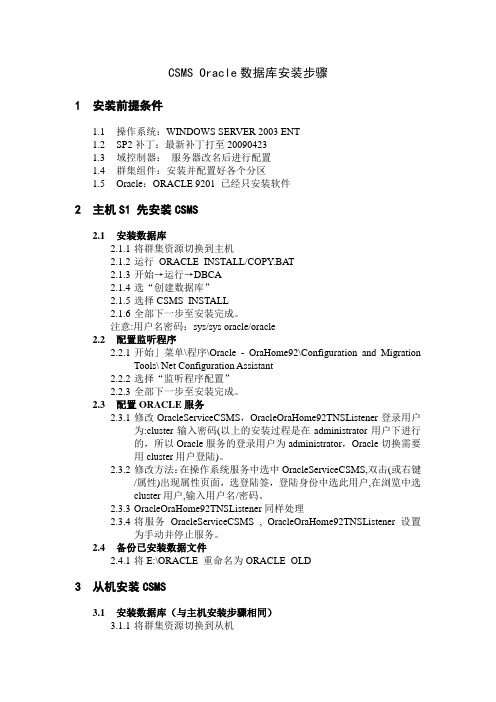
CSMS Oracle数据库安装步骤1安装前提条件1.1操作系统:WINDOWS SERVER 2003 ENT1.2SP2补丁:最新补丁打至200904231.3域控制器:服务器改名后进行配置1.4群集组件:安装并配置好各个分区1.5Oracle:ORACLE 9201 已经只安装软件2主机S1 先安装CSMS2.1安装数据库2.1.1将群集资源切换到主机2.1.2运行ORACLE_INSTALL/COPY.BAT2.1.3开始→运行→DBCA2.1.4选“创建数据库”2.1.5选择CSMS_INSTALL2.1.6全部下一步至安装完成。
注意:用户名密码:sys/sys oracle/oracle2.2配置监听程序2.2.1开始」菜单\程序\Oracle - OraHome92\Configuration and MigrationTools\ Net Configuration Assistant2.2.2选择“监听程序配置”2.2.3全部下一步至安装完成。
2.3配置ORACLE服务2.3.1修改OracleServiceCSMS,OracleOraHome92TNSListener登录用户为:cluster输入密码(以上的安装过程是在administrator用户下进行的,所以Oracle服务的登录用户为administrator,Oracle切换需要用cluster用户登陆)。
2.3.2修改方法:在操作系统服务中选中OracleServiceCSMS,双击(或右键/属性)出现属性页面,选登陆签,登陆身份中选此用户,在浏览中选cluster用户,输入用户名/密码。
2.3.3OracleOraHome92TNSListener同样处理2.3.4将服务OracleServiceCSMS , OracleOraHome92TNSListener 设置为手动并停止服务。
2.4备份已安装数据文件2.4.1将E:\ORACLE 重命名为ORACLE_OLD3从机安装CSMS3.1安装数据库(与主机安装步骤相同)3.1.1将群集资源切换到从机3.1.2从2.1.2开始3.2配置监听程序3.2.1开始」菜单\程序\Oracle - OraHome92\Configuration and MigrationTools\ Net Configuration Assistant3.2.2选择“监听程序配置”3.2.3全部下一步至安装完成。
Oracle9i和10g的安装和卸载
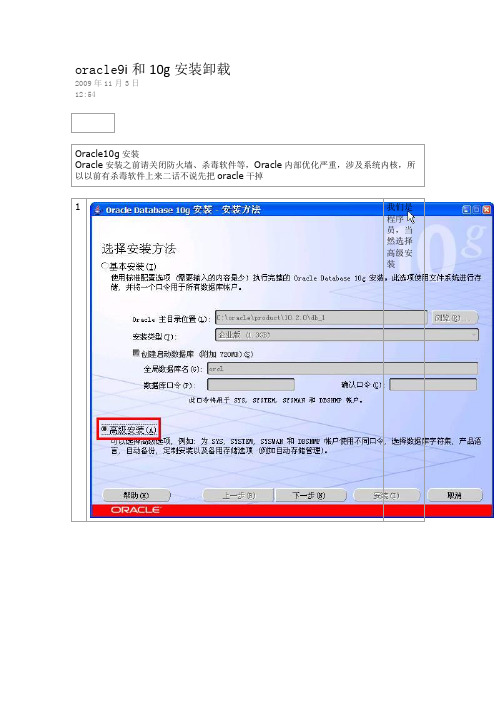
oracle9i和10g安装卸载2009年11月3日12:541.2Oracle9i数据库完全卸载为什么还要讲卸载?因为如果Windows系统下已经安装过Oracle的话,如果想再次安装,原来的版本就会对新的安装产生这样那样的影响,不幸的是,出于保护原有数据的目的,Oracle 并不能够简简单单的运行Uninstall就可以彻底删除,要彻底删除原有的Oracle系统,需要遵照下面的步骤进行:(当然,如果你的机器上原来没有安装过Oracle,可以直接略过这一小节)1.以administrator帐户登录2.停止所有的oracle服务(开始-->控制面板-->管理工具-->服务)3.运行oracle的universal installer(开始-->程序-->oracle installatioinproducts-->universal installer)删除所有的oracle产品4.卸载程序执行完毕后,oracle并不能别干净的清除,这时候还需要手动的将文件清除。
5.修改注册表regedit ,将HKEY_CLASS_ROOT-->删除所有以ORACLE或者ORAL开头的注册表项6.将HKEY_LOCAL_MACHINE\SOFTWARE下ORACLE注册表项删除7.将HKEY_LOCAL_MACHINE\SYSTEM\CurrentControlSet\Service下的以Oracle开头的注册表项8.删除HKEY_CURRENT_USER\SOFTWARE下的oracle注册表项然后退出注册表9.重启计算机10.删除 c:\Program Files\Oracle目录11.删除所有硬盘上 ORACLE_BASE(一般为c:\oracle)目录1.3Oracle9i数据库安装图1-1 Oracle9i第一张光盘的情况双击第一张光盘中的setup.exe或等待光盘自运行,然后进入oracle9i的安装界面。
Oracle9i安装配置
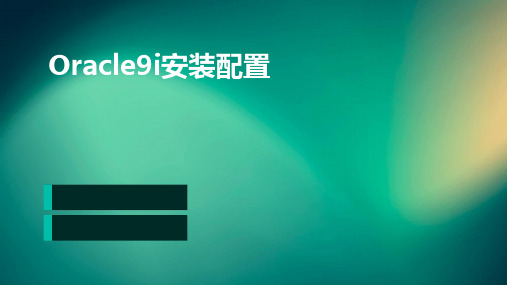
审计策略
可以启用审计策略来记录对数据库的访问和 操作,以便于跟踪和监控数据库的安全性。
日志管理
通过配置日志文件和日志轮换,可以记录数 据库的运行情况和重要事件,便于故障排查 和性能分析。
06 常见问题及解决方案
安装过程中的常见问题及解决方案
问题
安装程序无法找到有效的Oracle安装。
解决方案
确保Oracle安装程序路径正确,并且 具有足够的权限访问该路径。
问题
安装过程中出现错误提示。
解决方案
检查系统环境变量是否设置正确,包 括ORACLE_HOME、ORACLE_BASE、 PATH等。
问题
安装过程中出现磁盘空间不足的错误 提示。
解决方案
清理磁盘空间或增加磁盘空间,确保 有足够的空间进行Oracle安装。
使用过程中的常见问题及解决方案
问题
无法连接到数据库。
数据库的备份和恢复
备份策略
在Oracle9i中,可以采用不同的备份策略,如全备份、增量备份和差异备份等。根据实际情况选择合 适的备份策略,确保数据安全。
恢复方法
在Oracle9i中,可以采用不同的恢复方法,如点恢复和日志恢复等。根据实际情况选择合适的恢复方 法,确保数据完整性和可用性。
数据库的性能优化
硬件和系统要求
服务器硬件
Oracle9i需要强大的硬件支持,包括足够的内存(至少2GB)、存储空间(至 少100GB)和处理器(多核处理器推荐)。
操作系统
Oracle9i支持多种操作系统,如Windows、Linux和Solaris。确保操作系统版 本与Oracle9i兼容,并满足Oracle官方发布的系统要求。
Hale Waihona Puke 软件要求数据库软件
oracle9i安装手册【精选文档】

目录1、系统要求 (1)2、确定ORACLE主目录名及安装路径。
(3)3、选择要安装的产品. (4)4、选择安装类型。
(5)5、选择数据库配置。
(6)6、输入数据库标识 (6)7、选择数据文件的存放位置。
(7)8、选择数据库字符集 (8)9、ORACLE列出安装产品列表。
(9)10、进行ORACLE数据库的安装 (9)11、生成数据库并进行工具配置。
(11)12、安装成功。
(13)CQS—2—011—01-06 内部资料不得翻印Oracle9i安装手册1、系统要求安装前请确认系统是否是windows 2000 server+service pack 4。
如果不是,请安装好系统后再开始进行下面的ORACLE安装。
将ORACLE的第一张安装光盘放入光驱中,光盘会自动启动。
若没有自动启动,请打开资源管理器,运行光盘驱动器下的SETUP。
EXE文件.✓开始安装:进行ORACLE的安装✓查看CD:查看CD内容✓浏览信息:在浏览器中打开ORACLE信息用鼠标点击“开始安装"欢迎屏幕Oracle Universal Installer 将指导您完成安装和配置Oracle 产品的全过程。
2、确定ORACLE主目录名及安装路径。
3、选择要安装的产品。
4、选择安装类型。
5、选择数据库配置。
6、输入数据库标识在“全局数据库名”和“SID"输入框中输入CQS,如下图:7、选择数据文件的存放位置。
8、选择数据库字符集一般中文字符集使用ZHS16GBK,若使用字符集不当的话数据库中会出现很多?????。
9、ORACLE列出安装产品列表。
10、进行ORACLE数据库的安装在安装的过程中会弹出两次对话框,要求插入第二章和第三章光盘。
安装产品时,将显示"安装”屏幕.安装操作包括执行诸如文件复制、在NT 系统上添加服务及连接到Solaris 系统,以及执行决策点和计算操作。
安装过程中,Oracle Universal Installer 将OraInstall\oraInstall。
Orcale10g安装部署

1.Oracle10g数据库安装与配置Oracle服务端的安装双击Oracle10g数据库服务端的安装文件setup.exe,就会跳出一个DOS窗口,下图所示:准备示意图接着自动弹出“选择安装方法”对话框,选择基本安装;用户指定安装产品目录、安装类型为:标准安装、并设置数据库名称与密码(注:此口令将用于SYS、SYSTEM、SYSAMA和DBSNMP帐户):选择安装示意图单击【下一步】按钮,进入准备安装工作:准备安装示意图在准备安装的过程中,产品自动进行先决条件检查,验证一下计算机是否符合安装前的所有最低要求,状态应都是“成功”才能进行一下步安装:先决条件检查示意图单击【下一步】按钮,进行安装程序载入实例:安装程序载入示意图自动出现“概要”画面,用户可浏览所要安装的组件。
概要示意图单击【安装】按钮,开始安装产品,这过程中所需的时间较长,请耐心等待:安装等待示意图安装成功后进入数据库文件复制,请耐心等待:等待安装示意图安装过程中产品会自动弹出下列信息框,供用户修改所有数据库帐户口令。
口令修改示意图安装成功后,将弹出下列提示框:安装成功示意图单击【退出】按钮,跳出一个“是否确实要退出?”的画面,这里单击【是(Y)】按钮退出安装,安装结束。
安装成功示意图Oracle10客户端的安装运行系统时需先进行数据库进行监听操作,所以在工作站上需要安装Oracle10的客户端管理工具,以下是安装Oracle10客户端管理工具的具体步骤与配置。
启动Oracle10g的安装程序,首先显示欢迎画面如下:欢迎界面示意图按“下一步”弹出下列对话框:文件定位示意图确定需要安装路径后,按“下一步”弹出下列对话框:选择安装类型示意图选择“管理员”选项,按“下一步”弹出下列对话框:安装摘要信息示意图点击“安装”按钮,弹出下列对话框:开始安装示意图进入开始安装进程,此过程需要花费较长的时间,安装成功后会提示下列提示框:开始完成示意图安装成功后,将自动运行下面的监听配置程序:配置选择示意图选择“本地Net服务名配置”,点击“下一步”按钮,弹出下列对话框:配置示意图选择“添加”单选框,点击“下一步”按钮,弹出下列对话框:输入服务名示意图输入服务名后点击“下一步”按钮(注:服务名为全局数据库名),弹出下列对话框:访问协议示意图选择访问数据库的协议后,点击“下一步”按钮弹出下列对话框:输入主机名示意图输入数据库所在计算机的主机名或IP地址后,点击“下一步”弹出下列对话框:测试示意图选择“是,进行测试”单选框,按“下一步”弹出下列对话框:测试示意图测试成功后,点击“下一步”弹出下列对话框:配置网络服务名示意图输入配置网络服务名(建议默认), 网络服务名是为了友好的名称;点击“下一步”弹出下列对话框:服务名示意图选择“否”单选框,按“下一步”弹出下列对话框完成配置示意图关闭该对话框完成监听配置。
安装Oracle 10g数据库(高级安装)

1.2 安装Oracle 10g数据库(高级安装)Oracle 10g数据库是面向对象的RDBMS,由Oracle数据库和Oracle例程组成。
安装数据库服务器就是将如下部分或文件从安装盘复制到计算机硬盘的文件夹结构中,并创建数据库、配置网络、启动服务等。
$$ 管理工具。
$$ 网络服务。
$$ 实用工具。
$$ 基本的客户机软件。
Oracle 10g只有一张光盘,有两种安装方式,如下。
$$ 高级安装。
$$ 基本安装。
由于基本安装比较简单,配置参数较少,用户只需要按照Oracle 10g的安装步骤要求一步一步往下安装就可以了,而高级安装较为复杂。
下面以高级安装为例进行介绍,其安装步骤如下。
1) 将安装盘放入光驱,系统将自动出现“Oracle Database 10g”欢迎窗口,如图1.10所示。
图1.10 “Oracle Database 10g”欢迎窗口2) 单击“查看C D”按钮,显示出安装盘的文件夹结构和文件内容的窗口,如图1.11所示。
3) 单击“浏览信息”按钮,出现Oracle 10g数据库的说明信息窗口,供用户浏览查看Oracle 10g信息使用,如图1.12所示。
图1.11 安装盘的文件结构图1.12 Oracle 10g信息窗口4) 关闭上述两个窗口,返回到图1.10所示的欢迎窗口。
5) 在图1.10中,单击【开始安装】按钮,出现“Oracle Univers al Installer”自动运行窗口,即快速检查一次计算机的软件、硬件安装环境,如果不满足最小需求,则返回一个错误并异常终止。
如图1.13所示。
图1.13 “Oracle Universal Installer”自动运行窗口6) 当OUI检查完软、硬件环境之后,出现“选择要使用的安装方法”窗口,如图1.14所示。
图1.14 “选择要使用的安装方法”窗口“提示” 如果想快速地安装Oracle 10g数据库,就可以单击“基本安装”单选按钮,再单击“下一步”按钮,开始基本安装。
oracle9i安装文档
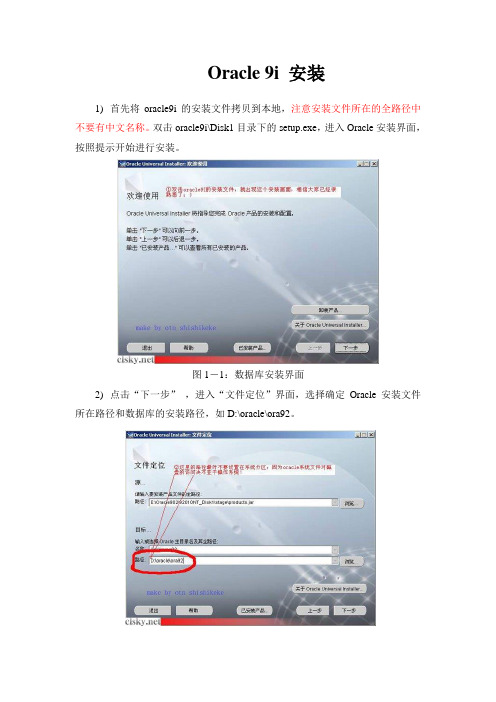
Oracle 9i 安装1)首先将oracle9i的安装文件拷贝到本地,注意安装文件所在的全路径中不要有中文名称。
双击oracle9i\Disk1目录下的setup.exe,进入Oracle安装界面,按照提示开始进行安装。
图1-1:数据库安装界面2)点击“下一步”,进入“文件定位”界面,选择确定Oracle安装文件所在路径和数据库的安装路径,如D:\oracle\ora92。
3)点击“下一步”,出现“可用产品”界面,选择要安装的产品“Oracle9i Database 9.2.0.1.0”。
4)点击“下一步”,在“安装类型”界面,选择默认的安装类型“企业版”。
5)点击“下一步”,在“数据库配置”界面,选用默认的数据库配置类型“通用”。
6)点击“下一步”,默认选择监听请求的端口号为2030 。
7)点击“下一步”,进入“数据库标识”配置界面(如图1-3),输入全局数据库名,如XWCG(最好容易辨识),SID号跟全局数据库名一致。
8)点击“下一步”,进入“数据库文件位置”界面,数据库文件目录建议使用默认的路径,如D:\oracle\oradata,以减少磁头的访问量。
9)点击“下一步”,在“数据库字符集”界面,一般情况下选择缺省即可,如有需要最好选择unicode,方便各种语言存储。
10)点击“下一步”,进入“摘要”界面。
点击“安装”开始安装。
中间会两次弹出“磁盘位置”窗口,提示插入Oracle9i磁盘2和磁盘3,根据提示分别输入Oracle9i的磁盘2和磁盘3的路径即可;如果Oracle9i的安装文件在硬盘里,就省去了提示插入磁盘的步骤。
11)Oracle9i安装结束前,进入“配置工具”界面,自动配置和启动Oracle 的一些工具和服务,需要比较长的时间,请耐心等待;12)配置工具完成后,Oracle9i则安装结束,开始创建数据库;13)数据库创建结束后,弹出“更改口令”对话框,指定数据库的sys和system 帐户的口令分别为sys和system,点击确定,进入“安装结束”界面,点击“退出”退出安装程序。
oracle10g数据库服务端安装手册

1、如下图双击setup.exe图标开始安装
2、稍候会弹出如下界面,按如下方式进行设置。
●选择“基本安装(I)”选项,系统默认即为此选项。
●oracle主目录位置(L):为oracle10g安装选择一个目录,为保证将来数据的正确性,
请尽量不要安装在C盘,强烈建议安装在其它分区下。
如安装在如下目录:d:\oracle10g。
●安装类型:请选择企业版。
●选择“创建启动数据库”,在该选项前的复选框内打上勾。
●全局数据库名(G):请输入hzyl 。
●数据库口令(P):请自行设置一个数据库口令,该口令是数据库管理员进行数据管理
的登录密码。
密码可由英文字母(区分大小写)和数字组成,请将密码尽量设置的复杂些,以保证系统的安全。
重要提示:该口令一定要妥善保管,切勿泄漏和遗忘。
一旦密码丢失,数据库将无法登录维护,只能重新安装系统。
●确认口令(C):请重复输入一遍上面输入的密码,以确认密码输入无误。
设置完毕后点击“下一步”按钮继续安装。
3、稍候系统会弹出如下界面,点击“下一步”按钮继续安装:
4、稍候系统如果系统弹出如下界面,点击“是”按钮继续安装。
5、稍候系统会弹出如下界面,点击“安装”按钮继续安装。
6、系统开始安装oracle10g数据库系统,如下界面,这段安装时间比较长,请耐心等待。
7、耐心等待一段时间后,系统弹出如下界面,点击“确定”按钮继续。
8、稍候如下图系统会继续安装。
9、等待系统弹出如下界面,至此oracle10g数据库安装完毕,点击“退出”按钮结束安装。
10、重新启动系统。
- 1、下载文档前请自行甄别文档内容的完整性,平台不提供额外的编辑、内容补充、找答案等附加服务。
- 2、"仅部分预览"的文档,不可在线预览部分如存在完整性等问题,可反馈申请退款(可完整预览的文档不适用该条件!)。
- 3、如文档侵犯您的权益,请联系客服反馈,我们会尽快为您处理(人工客服工作时间:9:00-18:30)。
9i 10g数据库安装文档
环境:4 9i 单机
(10g除了安装包不一样,其他基本一样,)
1、安装操作系统,设置完毕后将安装文件、补丁包上传至服务器。
安装避免报错的补丁包(10g中不需要装这么多,全部安装也无所谓,具体包去光盘中找)
将这些文件上传服务器后,
(增加执行权限)
安装完毕。
2、修改系统内核参数,在文件末尾加入下面两行,1073741824,(此数字按照机器内存*1024*1024)
300 32000 100 160。
[ p]#
#
#
# , 0 , 1 . (8)
# (5) .
#
4 = 0
#
4 = 1
#
4 = 0
#
= 0
# .
# .
= 1
1073741824
300 32000 100 160
修改完毕重启服务器。
3、添加用户和组,修改用户密码。
[ ~]#
[ ~]#
[ ~]#
[ ~]#
4、设置环境变量
[ /]#
$:$
#
#
[ ];
.
#
9i
(数据库自定义)
16
33=$
$
2.4.14 # Enterprise 4 $:$ 33
5、解压缩安装包
92041
92042
92043
< 92041
< 92042
< 92043
6、用用户登录
使用(用户)进入1安装目录
1
10.10.10.107:0.0(将图形安装界面输出至客户端机)开始安装
点击之后会出现一个关于的提示用用户登录
执行完回到安装界面点击
选择安装好之后设置网络和建立数据库。
安装时的有关报错跳过。
安装最后有一个执行的提示用户登录
9i
安装完成。
点击退出安装。
设置网络
7、安装补丁(及安装相同)
如需安装补丁,重启后再安装。
将9207补丁上传至目录下p4163445_92070
1
错误
用户登录
$
8、建库
不需要安装补丁,可直接建库。
里参数根据内存大小而定,尽量不要超过内存大小
点击…设置其中的值为10000,值为1024(连接数)。
点击设置字符集,
设置完毕点击
这里需要设置表空间大小,关于表空间的文件目录,如果不需要指定目录就不需要更改,默认为环境变量里设置的路径。
512M
01512M
01512M
01512M
01512M
014096M
012048M
01512M
012048M
01512M
01512M
中间会有29807 01430的错误,忽略,
9、设置系统自动起动1、修改文件
将改为
2、在$目录下 .??????
3、在$目录下建立文件
< $
= $
< $
/
4、在3目录下建立
S85
––c
K65
––c
S85 K65
重启。
数据分开增加权限。
